Réparer l’erreur « Appels d’urgence uniquement » sur Android


Important : avant toute manipulation intrusive (réinitialisation d’usine, remplacement de la SIM), sauvegardez vos données personnelles.
Pourquoi ce guide existe
Avoir une connexion cellulaire active est essentiel aujourd’hui. L’erreur « Appels d’urgence uniquement » survient lorsque le téléphone ne peut s’attacher pleinement au réseau mobile. Les causes courantes sont : problème d’opérateur, carte SIM défaillante, configuration réseau corrompue, incompatibilité de réseau (5G/4G), ou bogue logiciel. Ce guide explique pas à pas comment diagnostiquer et résoudre le problème, avec des alternatives et une checklist selon votre rôle (utilisateur, technicien, opérateur).
Variantes de l’intention principale
- Corriger l’erreur Appels d’urgence uniquement sur Android
- Android sans réseau mobile
- Perte signal Android « Emergency Calls Only »
- Problèmes SIM et réseau Android
Table des solutions rapides
- Vérifier le contrat opérateur
- Activer puis désactiver le Mode Avion
- Forcer 4G/LTE au lieu de 5G
- Redémarrer le téléphone
- Sélectionner manuellement l’opérateur
- Retirer et réinsérer la SIM / eSIM
- Tester une autre carte SIM
- Mettre à jour le logiciel
- Réinitialiser les paramètres réseau
- Réinitialisation d’usine en dernier recours
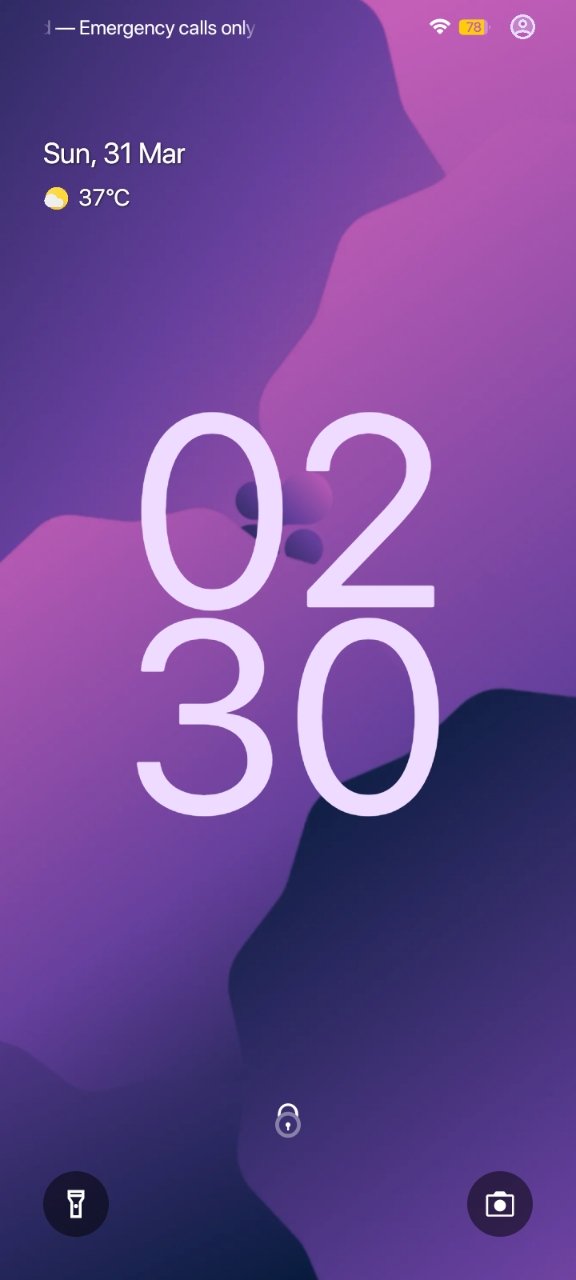
1. Vérifiez votre contrat avec l’opérateur
Si vous avez acheté le téléphone subventionné via un contrat, le service peut être bloqué si le contrat a expiré ou si la facturation a été interrompue. Contactez votre opérateur par téléphone ou rendez-vous en boutique pour vérifier le statut de votre abonnement. Si le contrat est la cause, il faudra le renouveler ou régulariser la situation auprès de l’opérateur.
2. Basculer le Mode Avion
Le Mode Avion réinitialise rapidement les radios réseau. C’est souvent la solution la plus rapide pour récupérer une attache réseau.
- Faites glisser vers le bas depuis le haut de l’écran pour afficher les Paramètres rapides.
- Touchez le bouton Mode Avion pour l’activer.
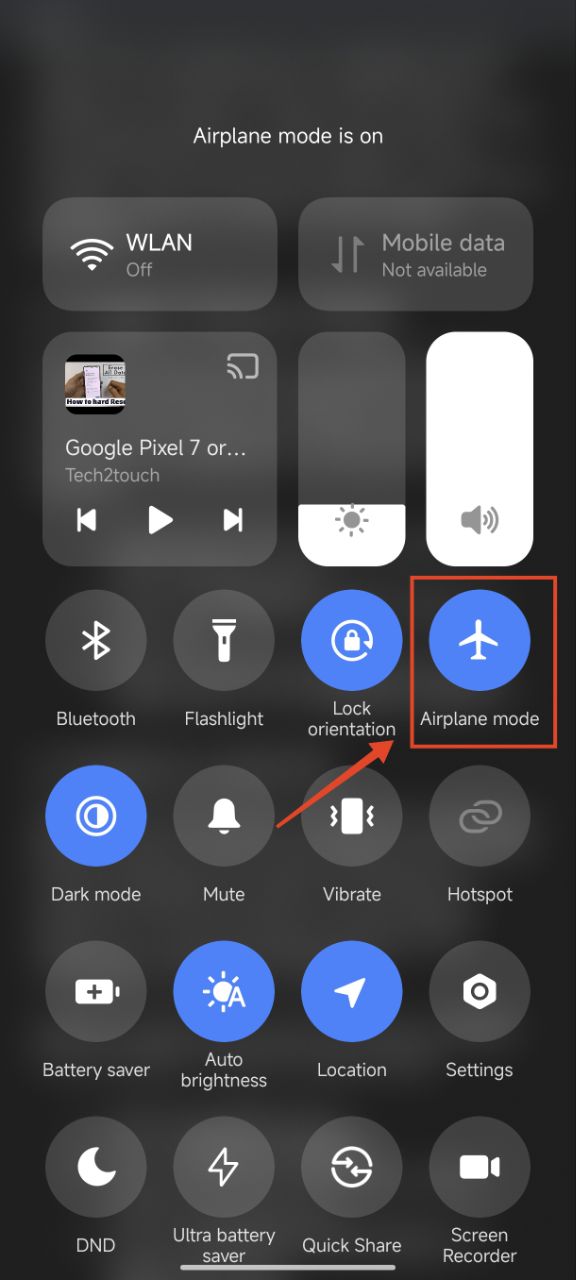
- Attendez 5–10 secondes puis désactivez Mode Avion.
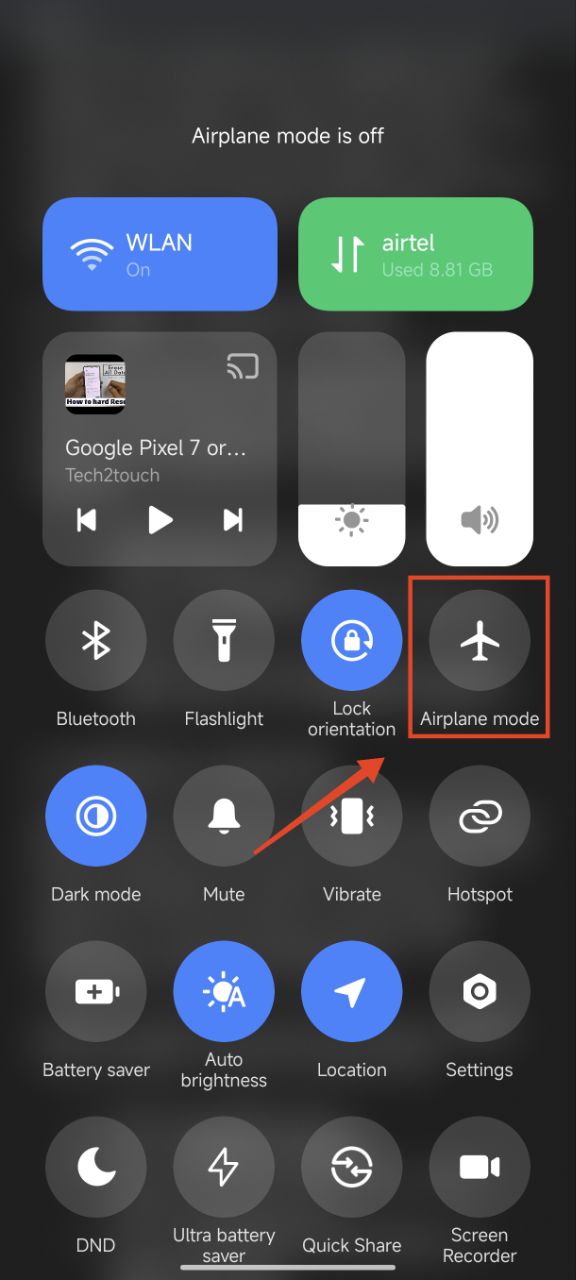
Remarque : si vous êtes en itinérance (roaming), le Mode Avion peut empêcher la reconnexion automatique à certains réseaux étrangers. Vérifiez les options d’itinérance dans Paramètres après la remise en service.
3. Forcer le réseau 4G / LTE (si vous êtes en 5G instable)
La 5G est plus répandue, mais la couverture locale peut être inégale. Forcer le téléphone en 4G/LTE (ou 3G en dernier recours) aide fréquemment.
- Ouvrez l’application Paramètres.
- Touchez Réseaux mobiles.

- Sélectionnez la carte SIM concernée.
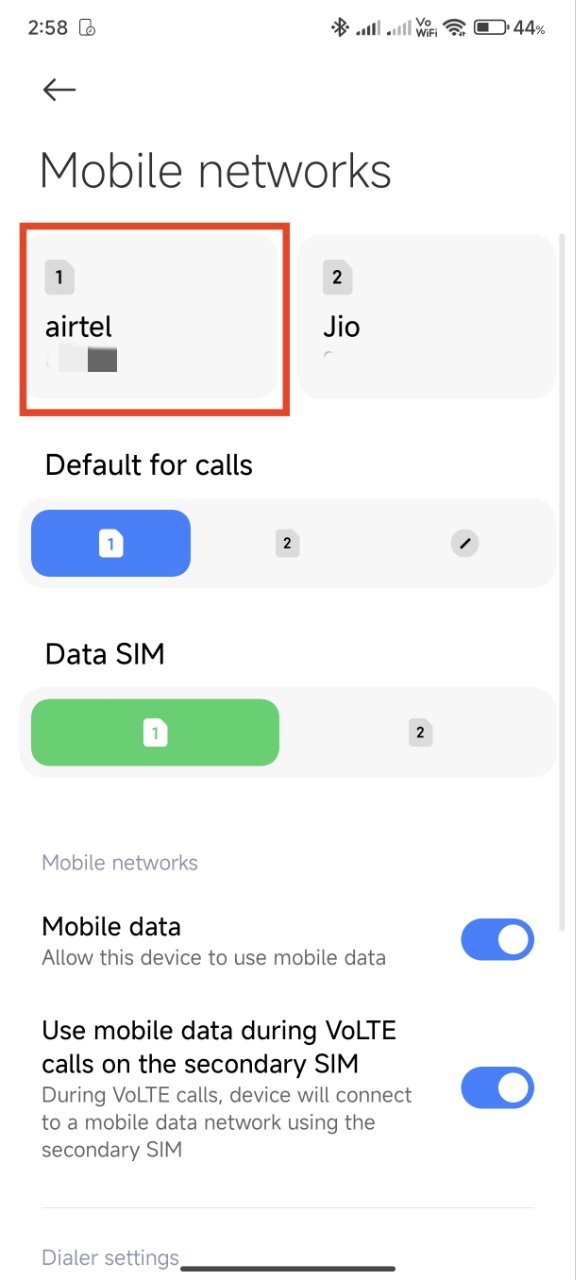
- Touchez Type de réseau préféré.
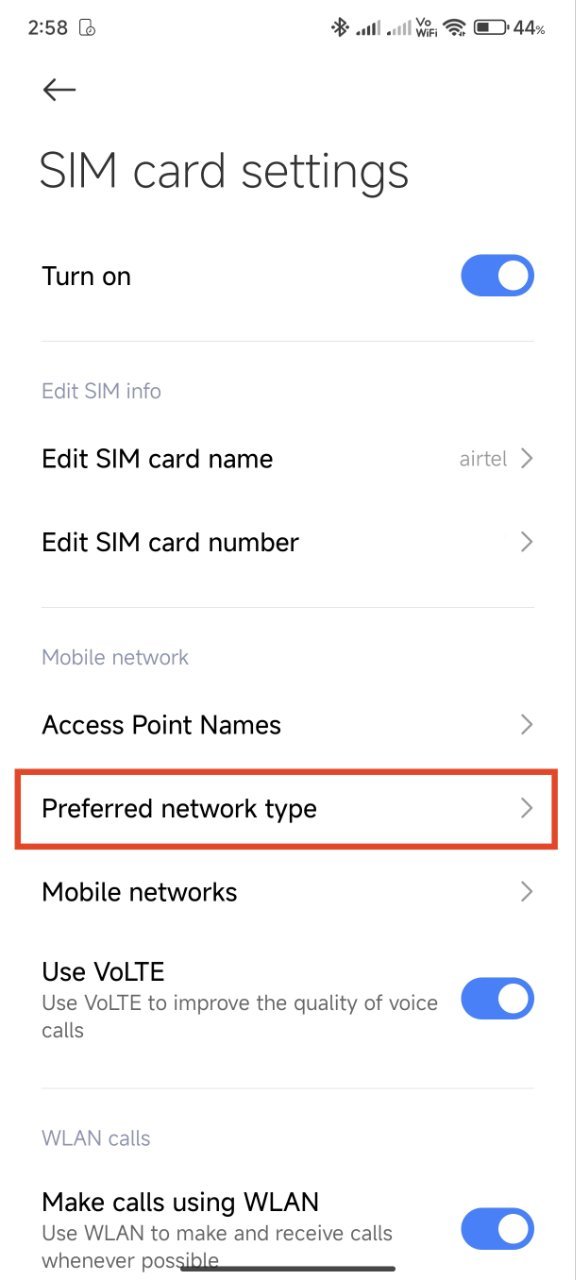
- Choisissez 4G/LTE (ou 3G si nécessaire).
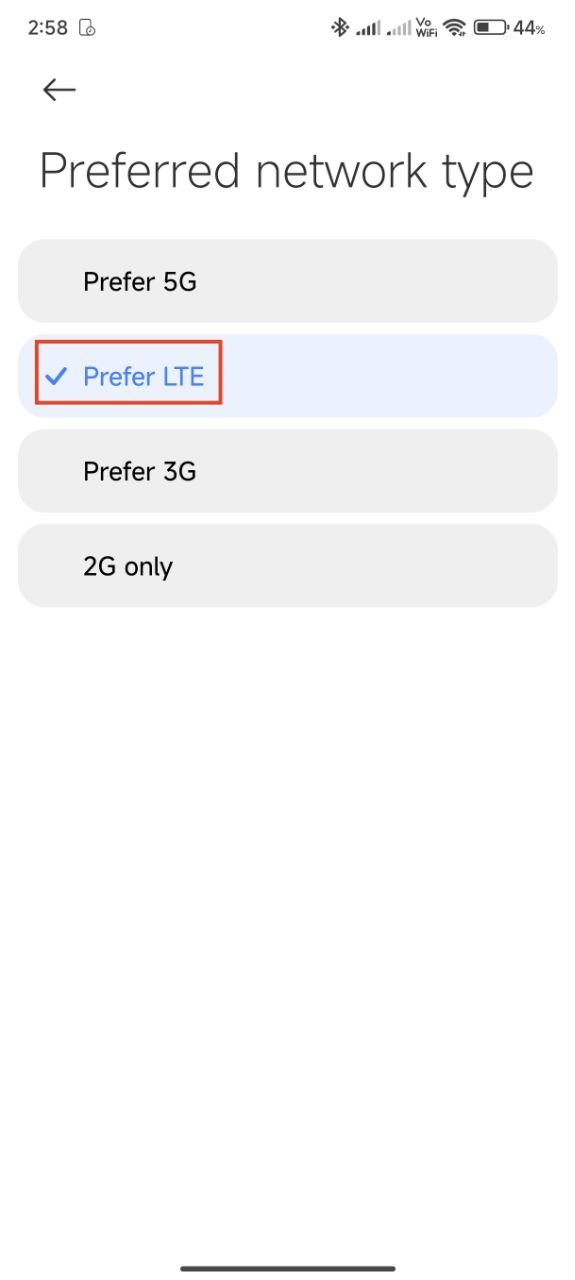
Conseil : redémarrez le téléphone après modification pour forcer une nouvelle attache au réseau.
4. Redémarrez votre téléphone
Un redémarrage règle souvent les bogues temporaires du modem ou du système.
- Appuyez longuement sur le bouton d’alimentation et le bouton Volume Haut pendant quelques secondes.

- Touchez Redémarrer.
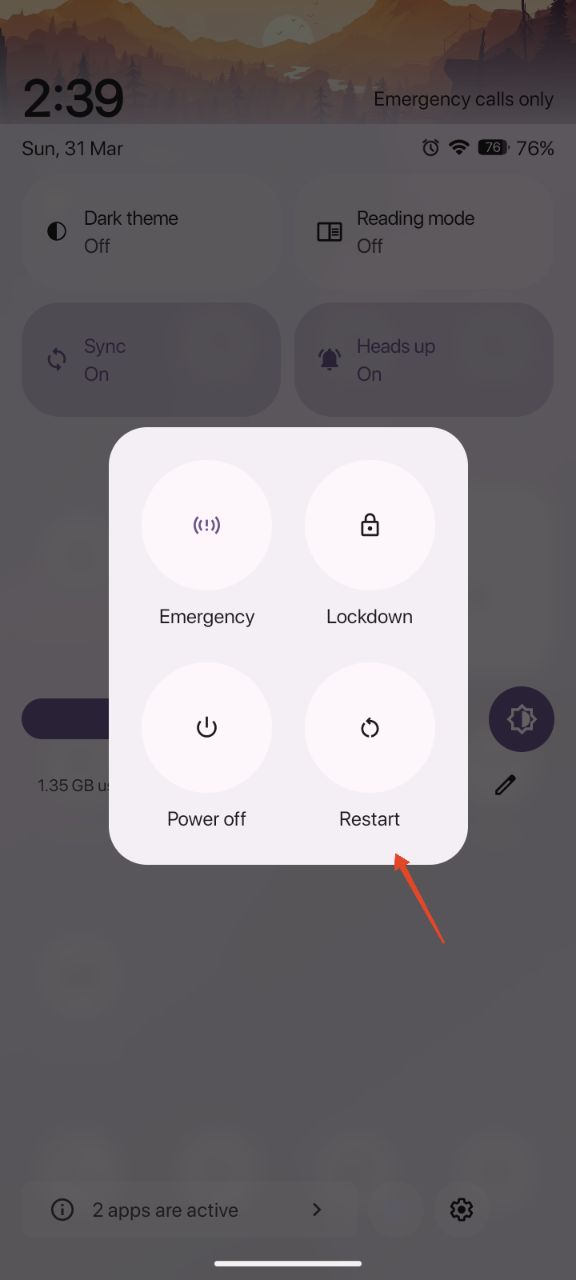
Important : si l’appareil ne redémarre pas normalement, utilisez l’option de redémarrage en mode sans échec si disponible pour tester si une app tierce provoque le problème.
5. Sélectionnez manuellement l’opérateur mobile
Parfois l’opérateur par défaut fournit un service faible. Sélectionnez manuellement un réseau mieux couvert.
- Ouvrez Paramètres > Réseaux mobiles.
- Choisissez la SIM.
- Touchez Opérateurs de réseau ou Réseau mobile.
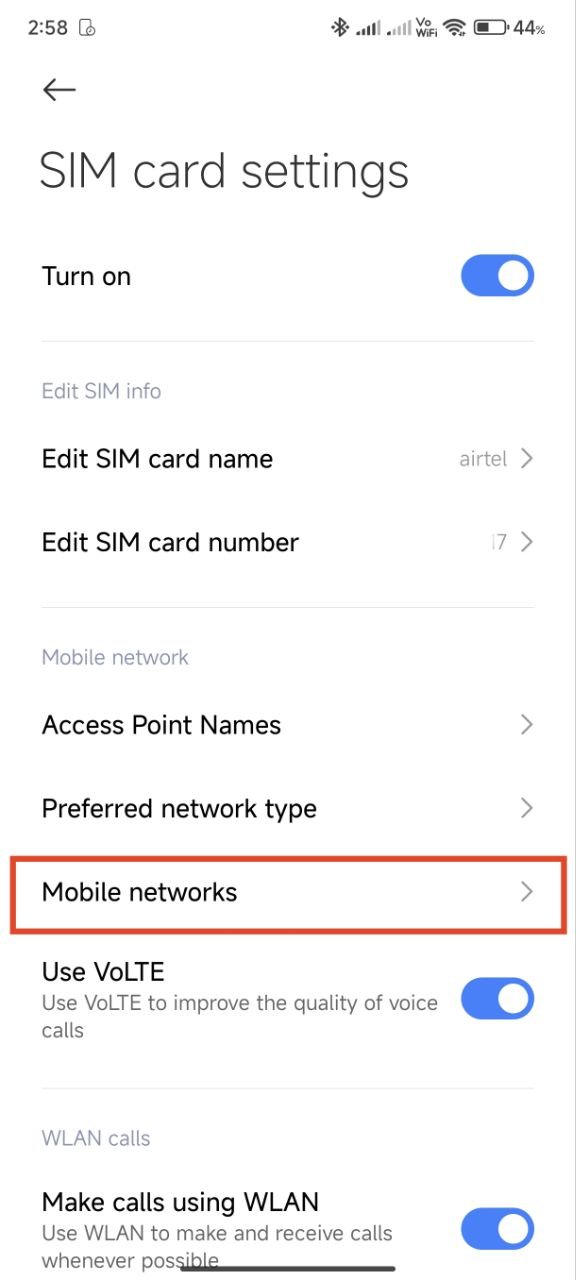
- Désactivez Sélection automatique.
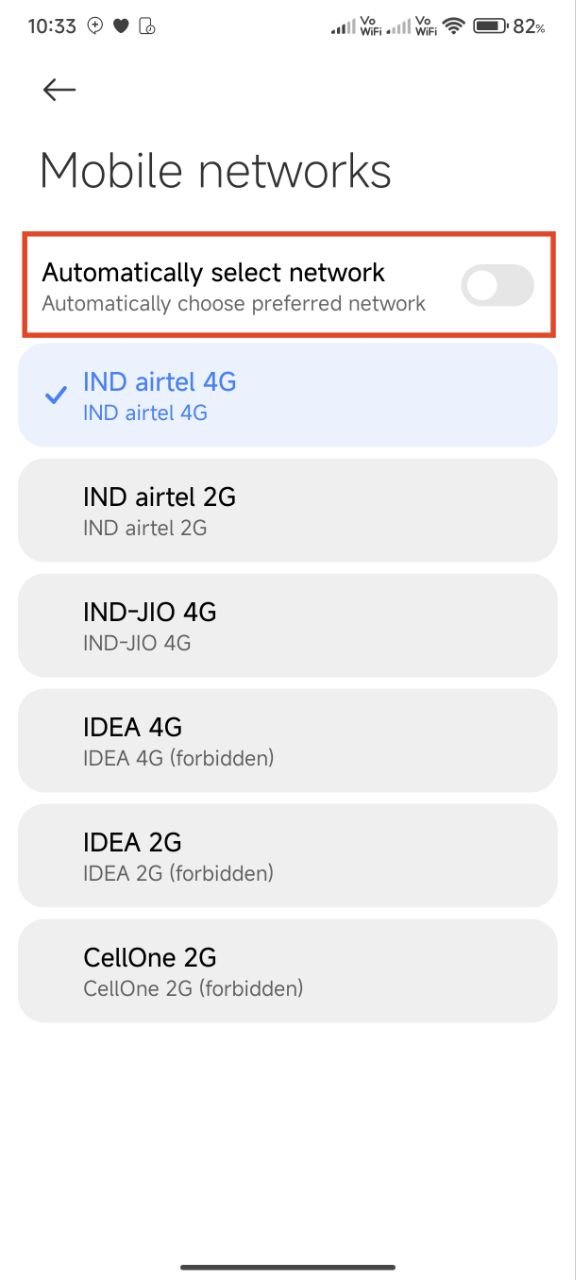
- Attendez la liste puis choisissez manuellement l’opérateur offrant la meilleure réception.
Conseil : après sélection, redémarrez le téléphone pour stabiliser la connexion.
6. Retirer et réinsérer la carte SIM
Une SIM mal insérée ou sale peut empêcher l’attache réseau.
- Éteignez le téléphone avant de manipuler la SIM.
- Retirez la carte SIM et inspectez les contacts métalliques.
- Nettoyez-les doucement avec un chiffon sec et non pelucheux.
- Réinsérez la SIM correctement et redémarrez.
Si vous utilisez une eSIM, supprimez puis réajoutez le profil eSIM via le code QR ou l’activation fournie par votre opérateur.
7. Tester avec une autre carte SIM
Changez temporairement la SIM pour identifier l’origine du problème : la carte SIM ou le téléphone.
- Si une autre SIM fonctionne correctement, votre SIM originale est probablement défectueuse. Contactez votre opérateur pour un remplacement.
- Si la deuxième SIM échoue aussi, le problème vient probablement du téléphone (modem matériel, antenne, configuration logicielle).
8. Mettre à jour le logiciel du téléphone
Les mises à jour système incluent souvent des correctifs pour le modem et des mises à jour d’opérateur.
- Ouvrez Paramètres.
- Touchez Système ou Mon appareil.
- Touchez Mise à jour logicielle.
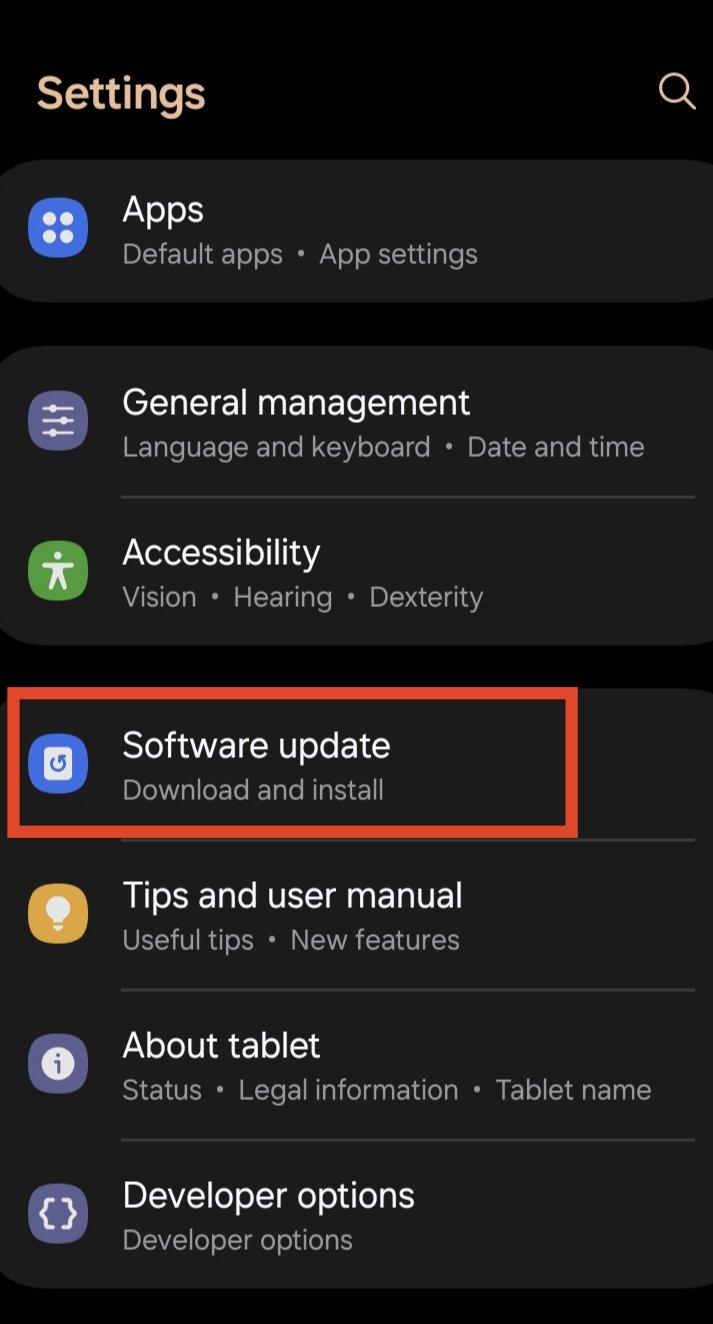
- Touchez Rechercher des mises à jour, puis Télécharger et installer si disponible.
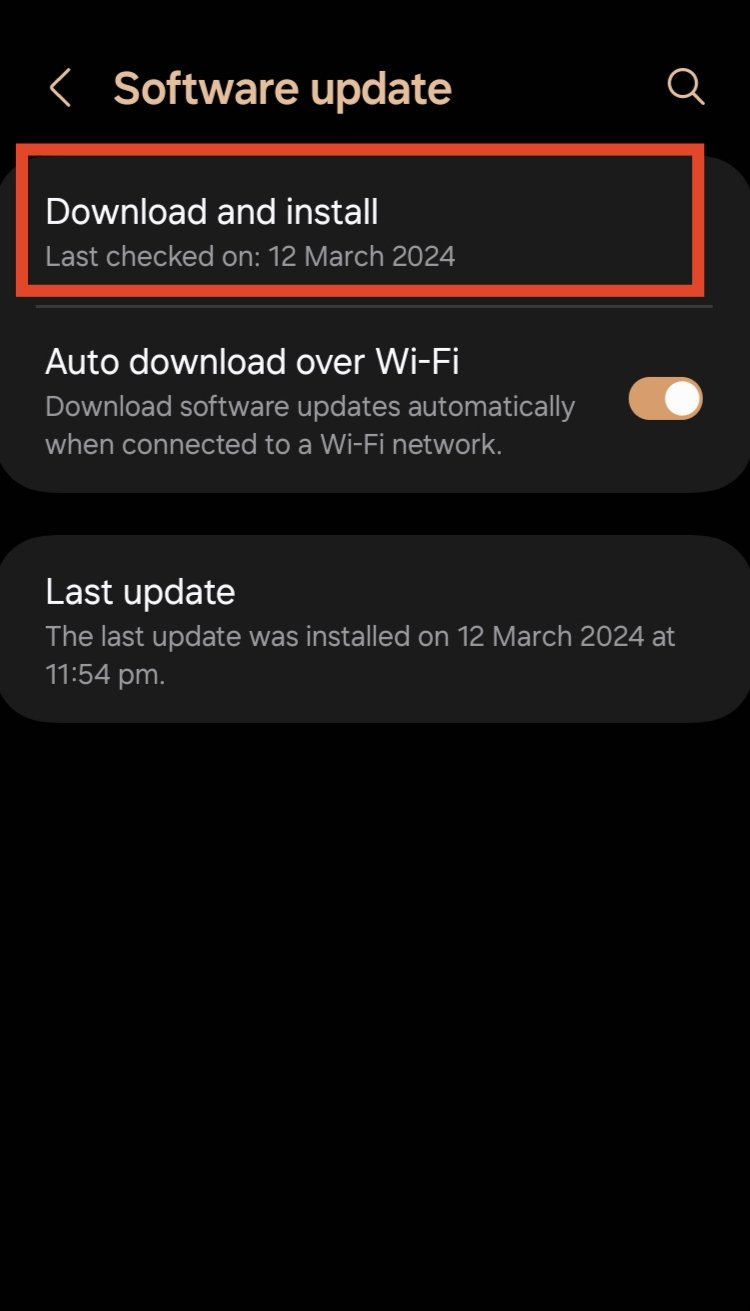
- Redémarrez après l’installation.
Remarque : certaines mises à jour d’opérateur s’installent automatiquement pendant une mise à jour système ou via l’application opérateur.
9. Réinitialiser les paramètres réseau
Cette opération restaure les paramètres Wi‑Fi, mobile et Bluetooth par défaut. Sauvegardez vos mots de passe Wi‑Fi si besoin.
- Ouvrez Paramètres.
- Utilisez la barre de recherche et saisissez Réinitialiser.
- Choisissez Réinitialiser les paramètres réseau ou Réinitialiser Wi‑Fi, réseaux mobiles et Bluetooth selon l’option affichée.
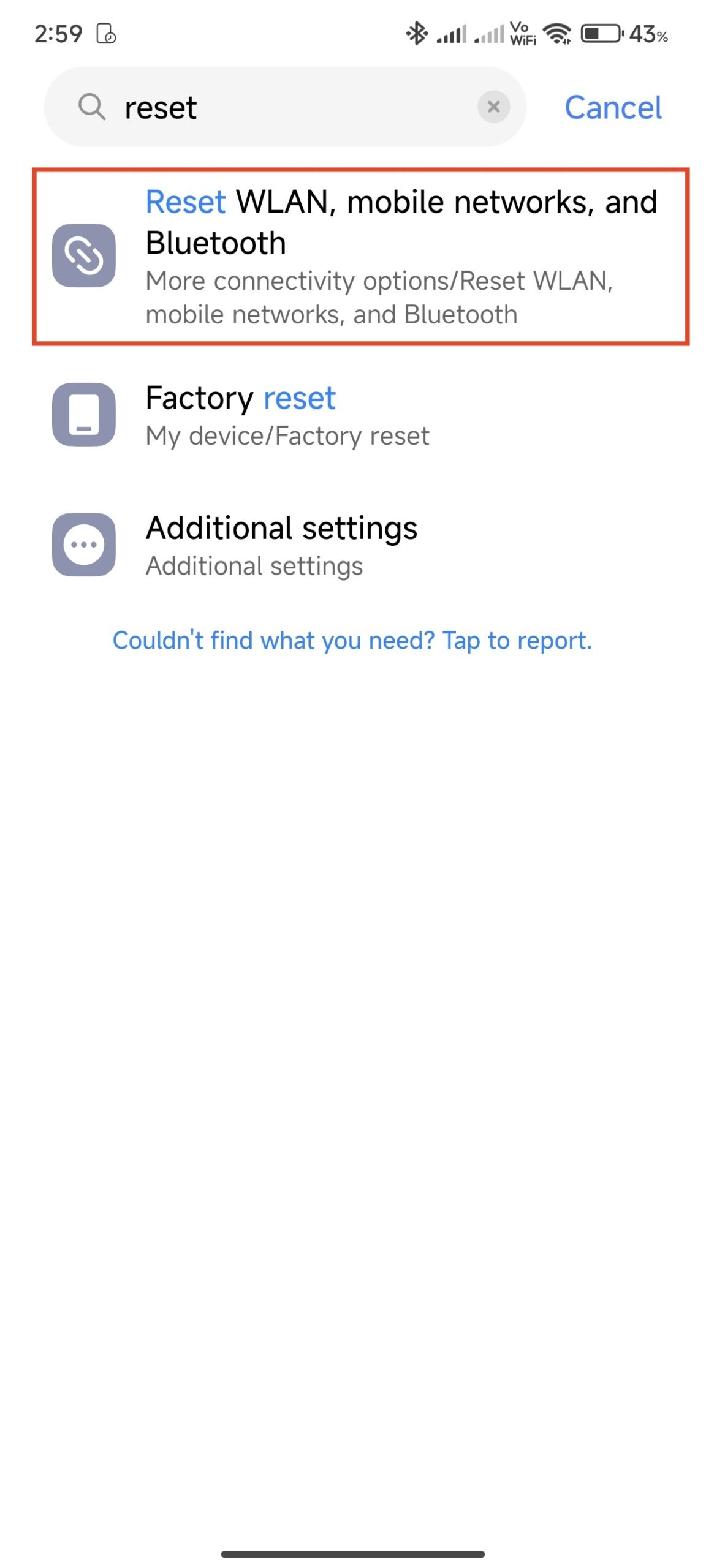
- Touchez Réinitialiser les paramètres.
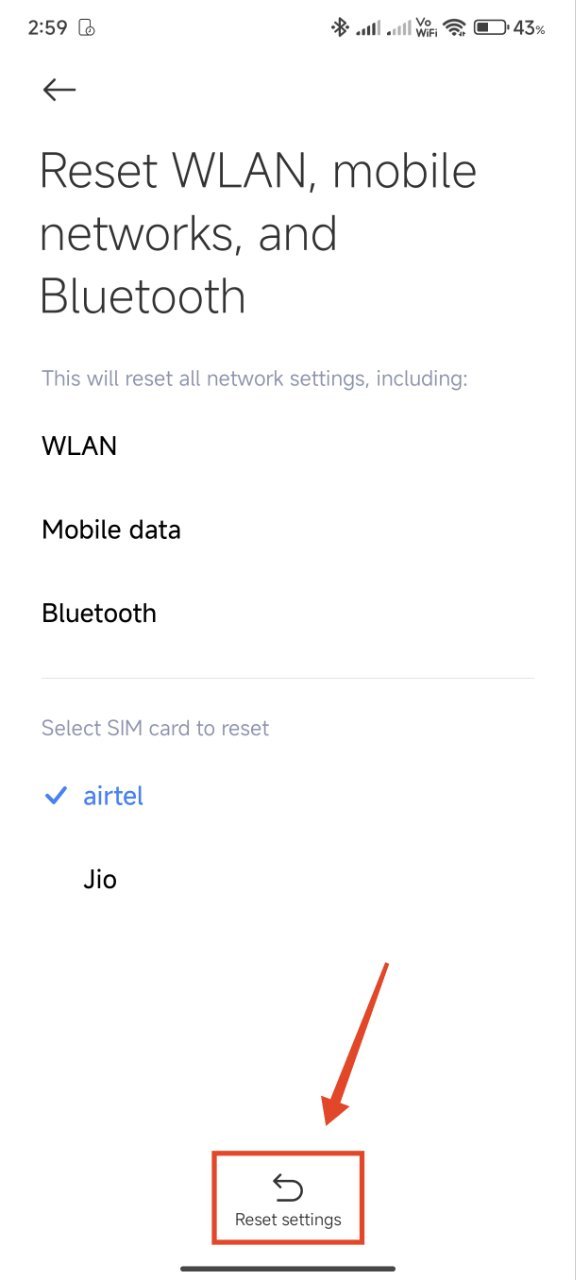
- Entrez votre code PIN, schéma ou mot de passe pour confirmer.
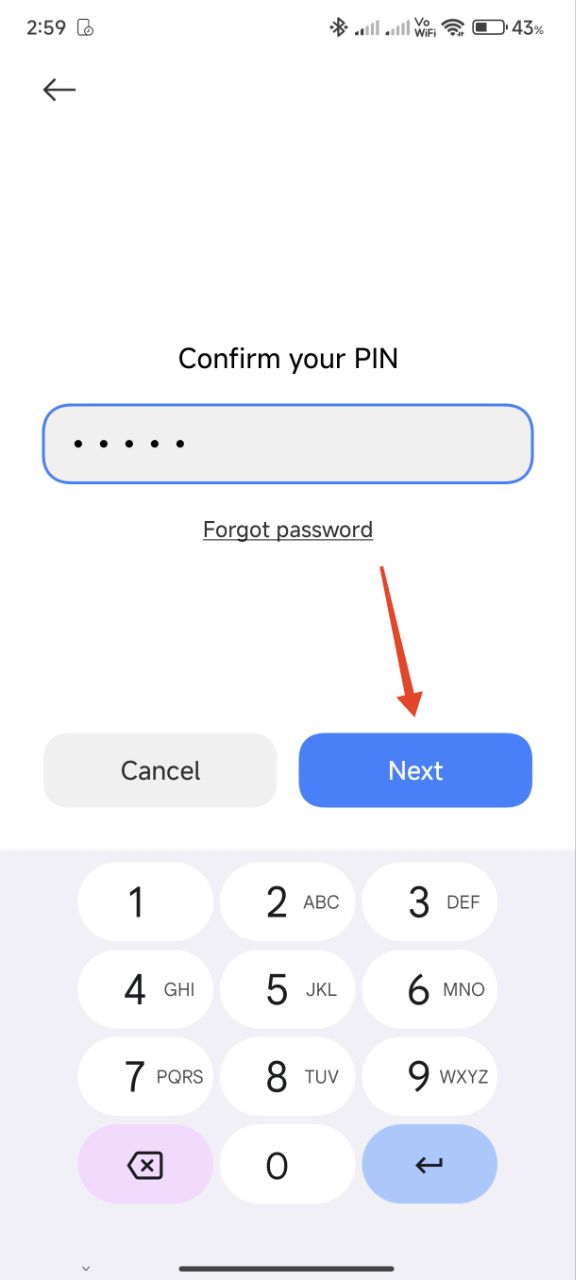
- Confirmez avec OK.
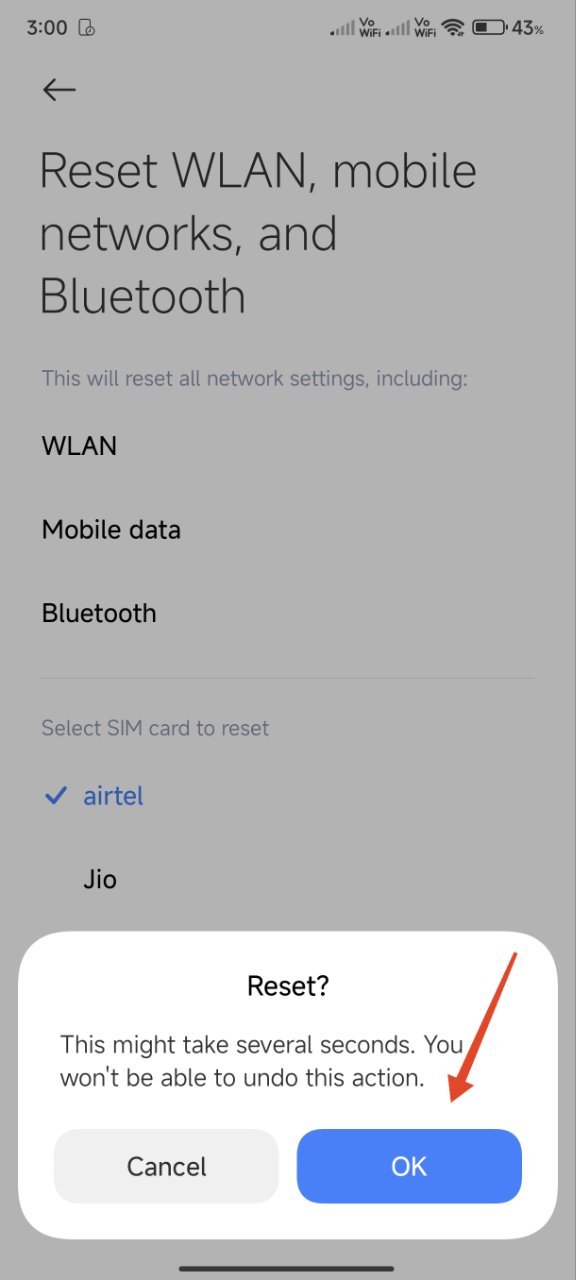
Conséquence : vous devrez vous reconnecter aux réseaux Wi‑Fi et reconfigurer tout VPN ou périphérique Bluetooth.
10. Réinitialisation d’usine (dernier recours)
Si rien n’améliore la situation, la réinitialisation d’usine restaure l’état logiciel d’origine. Sauvegardez absolument toutes vos données (contacts, photos, applications) avant l’opération.
- Ouvrez Paramètres et recherchez Réinitialiser.
- Choisissez Réinitialisation d’usine ou Effacer toutes les données.
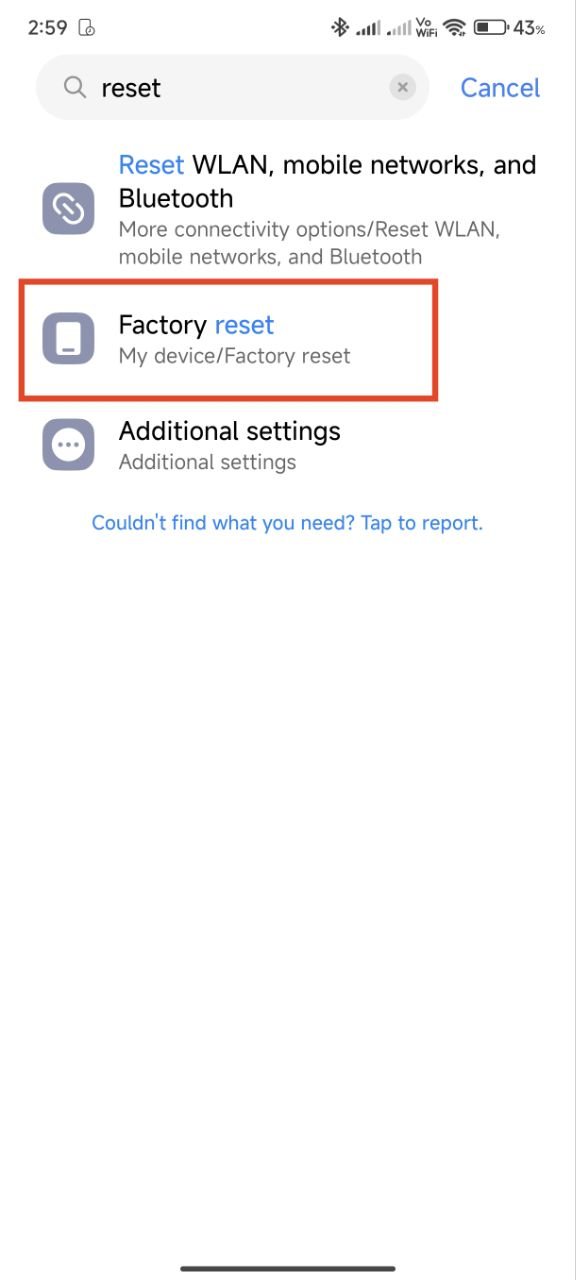
- Confirmez Effacer toutes les données.
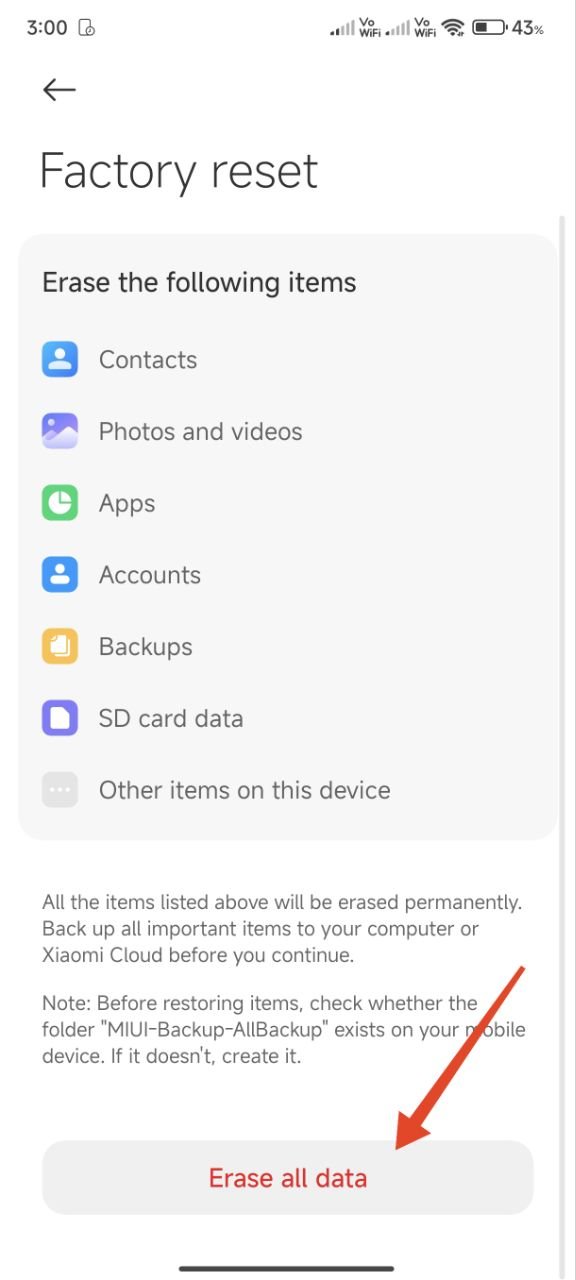
- Entrez votre PIN, schéma ou mot de passe.
- Touchez Réinitialiser pour confirmer.
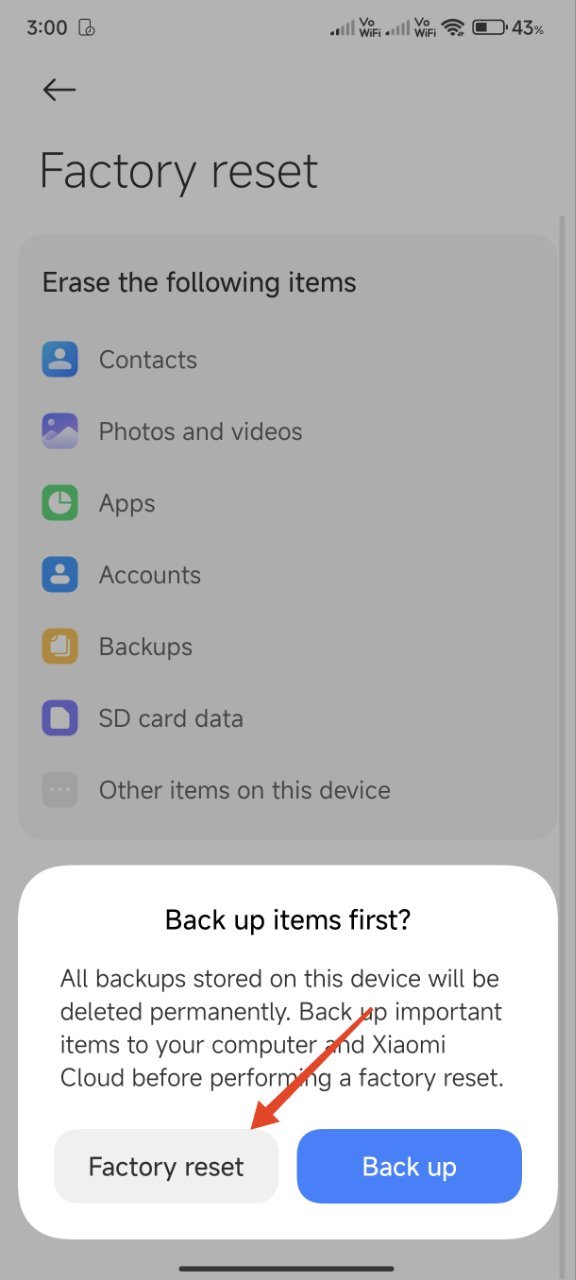
Important : après réinitialisation, installez les mises à jour système avant de restaurer vos données et réessayer la configuration SIM.
Diagnostic étendu et vérifications techniques
- Vérifiez les barres de signal et si l’icône « 4G/5G/LTE » apparaît.
- Vérifiez l’IMEI : si l’IMEI est manquant ou indique « non valide », contactez le fabricant. Tapez *#06# pour afficher l’IMEI.
- Vérifiez le mode SIM : slot défectueux, SIM mal alignée, adaptateur micro→nano mal installé.
- Testez en mode sans échec pour détecter une app tierce qui bloque l’accès réseau.
- Vérifiez les paramètres APN (Nom du point d’accès) fournis par l’opérateur.
Alternatives et solutions temporaires
- Utiliser un second téléphone si vous devez appeler en urgence.
- Activer la VoLTE / Wi‑Fi Calling si disponible (passer par Paramètres > Réseau mobile > Appels VoLTE ou Appels Wi‑Fi).
- Utiliser des applications de messagerie avec appel via Wi‑Fi (WhatsApp, Telegram) si vous avez une connexion Wi‑Fi stable.
Quand ces solutions échouent
- Si plusieurs opérateurs échouent sur le même appareil, suspectez un problème matériel (antenne, module radio) : service technique nécessaire.
- Si l’opérateur indique une suspension du service, la restauration dépendra uniquement de l’opérateur.
- Si l’IMEI est corrompu ou absent, seule une intervention du fabricant ou d’un centre agréé peut réparer.
Méthodologie de dépannage (mini-méthode)
- Vérifications rapides (Mode Avion, redémarrage, carte SIM).
- Sélection et configuration réseau (forcer 4G, sélection manuelle).
- Tests croisés (autre SIM, autre appareil).
- Mises à jour et réinitialisation des paramètres réseau.
- Réinitialisation d’usine et recours service technique.
Cette séquence suit le principe « du moins intrusif au plus intrusif » pour préserver vos données et votre temps.
Checklist par rôle
Utilisateur final
- Sauvegarder les données.
- Tester Mode Avion, redémarrage, réinsertion SIM.
- Mettre à jour Android.
- Contacter l’opérateur si SIM suspecte.
Technicien / Revendeur
- Tester avec SIM d’un autre opérateur.
- Vérifier IMEI et logs modem.
- Tester antenne et slot SIM.
- Proposer remplacement SIM ou intervention matérielle.
Représentant opérateur
- Vérifier statut du compte et de la SIM.
- Forcer provisionnement réseau si nécessaire.
- Fournir APN et instructions de réactivation.
Critères d’acceptation (Tests/validation)
- Accepté si le téléphone retrouve un service vocal normal (non limité aux appels d’urgence) et peut émettre/recevoir des SMS et utiliser les données mobiles.
- Accepté si l’IMEI est valide et visible dans Paramètres > À propos du téléphone.
- Échec si, après réinitialisation d’usine, le problème persiste : escalade au fabricant ou centre de réparation.
Runbook rapide pour incident (si vous êtes technicien)
- Confirmer le symptôme et la zone géographique.
- Tester avec SIM locale et SIM d’un autre opérateur.
- Vérifier IMEI, logs RIL (Radio Interface Layer), et version modem/baseband.
- Appliquer mise à jour opérateur ou firmware.
- Si échec matériel, organiser remplacement du module radio ou réparation.
Aspects vie privée et conformité (RGPD)
- Les informations SIM, IMEI et données de compte sont des données personnelles. En cas d’échange avec l’opérateur, demandez quelles données sont transmises et conservez un enregistrement minimal.
- Si un centre de réparation doit accéder à vos données, effectuez une sauvegarde et, si possible, effacez les données personnelles avant dépôt.
Petite galerie d’exemples d’erreurs et contre-exemples utiles
- Exemple typique : téléphone en zone 5G instable — basculer en 4G corrige le problème.
- Contre-exemple : IMEI absent — basculer en 4G ne résout pas ; nécessite support technique.
Arbre de décision (flux de dépannage)
flowchart TD
A[Début : Appareil affiche Appels d'urgence uniquement] --> B[Test rapide]
B -->|Mode Avion| C[Activer/Désactiver Mode Avion]
B -->|Redémarrage| D[Redémarrer téléphone]
C --> E{Problème résolu ?}
D --> E
E -->|Oui| Z[Fin : Service rétabli]
E -->|Non| F[Tester autre SIM]
F --> G{Autre SIM OK ?}
G -->|Oui| H[Remplacer SIM / Contacter opérateur]
G -->|Non| I[Forcer 4G / Sélection manuelle]
I --> J{Problème résolu ?}
J -->|Oui| Z
J -->|Non| K[Réinitialiser paramètres réseau]
K --> L{Problème résolu ?}
L -->|Oui| Z
L -->|Non| M[Réinitialisation d'usine]
M --> N{Problème résolu ?}
N -->|Oui| Z
N -->|Non| O[Escalader au fabricant / Réparation]Glossaire rapide
- SIM : Carte d’abonné au réseau mobile.
- eSIM : SIM intégrée programmable.
- IMEI : Identifiant unique de l’appareil.
- APN : Nom du point d’accès pour la data mobile.
Questions fréquentes (FAQ condensée)
Q : Puis-je appeler les numéros d’urgence si le téléphone affiche « Appels d’urgence uniquement » ? R : Oui, l’appel d’un numéro d’urgence (ex. 112) doit fonctionner même sans attache complète au réseau.
Q : La réinitialisation d’usine efface-t-elle ma carte SIM ? R : Non, elle efface les données du téléphone, pas la carte SIM elle‑même.
Q : Dois-je remplacer mon téléphone si le problème persiste ? R : Remplacez-le seulement après avoir exclu la SIM, les mises à jour et le support opérateur ; sinon, faites diagnostiquer le matériel.
Résumé final
- Commencez par les actions rapides : Mode Avion, redémarrage, réinsertion SIM.
- Testez une autre SIM pour isoler la cause.
- Mettez à jour le système et réinitialisez les paramètres réseau avant la réinitialisation d’usine.
- Si tout échoue, contactez l’opérateur puis le fabricant pour une assistance matérielle.
Si vous avez d’autres solutions qui ont fonctionné pour vous, partagez-les pour aider la communauté. En cas de problème persistant, contactez votre opérateur mobile ou le service après‑vente du fabricant.
Matériaux similaires

Installer et utiliser Podman sur Debian 11
Guide pratique : apt-pinning sur Debian

OptiScaler : activer FSR 4 dans n'importe quel jeu
Dansguardian + Squid NTLM sur Debian Etch

Corriger l'erreur d'installation Android sur SD
